Ako kresliť na iPade
Čo vedieť
- Klepnutím na ikonu Značky v pravom hornom rohu aplikácie Poznámky začnite kresliť.
- Nakreslite základné tvary. Podržaním špičky prsta alebo ceruzky nadol spustíte rozpoznávanie tvaru.
- Ak chcete nakresliť hrubšie čiary, použite väčší tlak.
Tento článok vysvetlí, ako začať kresliť pomocou iPadu.
Môžete kresliť na akomkoľvek iPade?
Ak chcete začať kresliť, nepotrebujete špičkový iPad s veľkým displejom. Pokiaľ váš iPad funguje, môžete ho používať.
Čo potrebujem na kreslenie na svojom iPade?
Ak chcete kresliť na svojom iPade, všetko, čo skutočne potrebujete, je aplikácia Poznámky. Ak chcete dosiahnuť lepší zážitok, zvážte získanie dotykového pera, matnej ochrany obrazovky a špeciálnej aplikácie na kreslenie. Bude fungovať akékoľvek dotykové pero, ale Apple Pencil je dotykové pero citlivé na tlak, vytvorené len pre iPady. Vďaka chrániču obrazovky bude obrazovka pod dotykovým perom menej šmykľavá, takže bude vyzerať skôr ako skutočný papier.
Ak uvažujete o získaní Apple Pencil, uistite sa Apple Pencil je kompatibilný s vaším iPadom.
Ako môžem kresliť na svojom iPade zadarmo?
Na svojom iPade môžete kresliť bez toho, aby ste minuli ani cent. Môžete začať len s prstami a aplikáciou Poznámky. Oddaný aplikácie na kreslenie pre iPad budú ponúkať viac funkcií a sú k dispozícii za každú cenu, od úplne zadarmo až po mesačné predplatné.
Ako kresliť na iPade
Keďže nepotrebujete nič špeciálne, môžete si vziať svoj iPad a začať robiť umenie kedykoľvek. Tu je návod, ako začať.
-
Otvorte aplikáciu na kreslenie. Ak používate aplikáciu Poznámky, klepnite na značkovanie v pravom hornom rohu zobrazíte všetky nástroje na kreslenie.
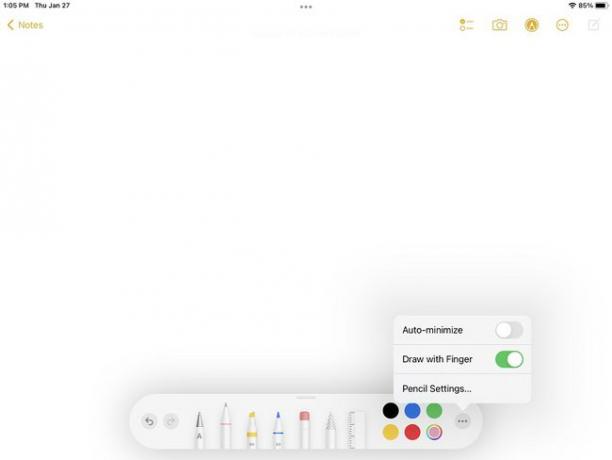
-
Nakreslite niekoľko základných tvarov. Pomocou iPadu je ľahké vytvárať základné tvary Rozpoznanie tvaru vlastnosť. Po dokončení kreslenia tvaru nechajte prst alebo dotykové pero na obrazovke. Po chvíli linky zapadnú na miesto a vytvoria dokonalý tvar.
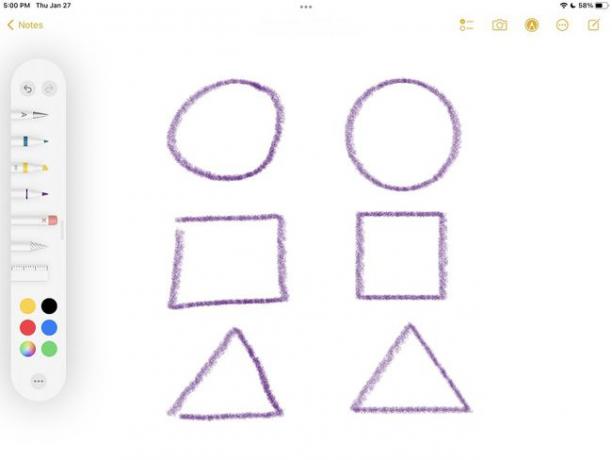
-
Obmieňajte svoje riadky. Klepnutím na nástroj vyberte inú hrúbku čiary a nepriehľadnosť. Ak používate dotykové pero určené na umenie, ako je Apple Pencil alebo Logitech Crayon, vaše čiary sa budú líšiť v závislosti od množstva tlaku, ktorý použijete. Môžete dokonca nakloniť ceruzku Apple Pencil, aby ste vytvorili široké, jemné línie.

-
Pridajte tiene. Dokonca aj základné kresby budú vyzerať lepšie, keď pridáte nejaký rozmer. Na vytvorenie tieňov na kresbách použite väčší tlak alebo nepriehľadnosť.
Ak používate umeleckú aplikáciu, pred tieňovaním obrázka vytvorte novú vrstvu.
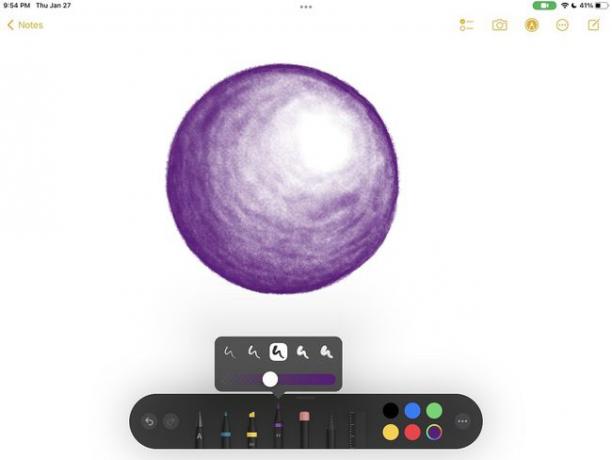
-
Použite referenciu. Vyberte si niečo na kreslenie, napríklad postavu, ktorá sa vám páči, alebo obrázok vášho domáceho maznáčika. Nebudete kopírovať ani sledovať, takže môžete dokonca použiť obrázok umenia niekoho iného. Kreslenie z referencie je skvelé pre prax.
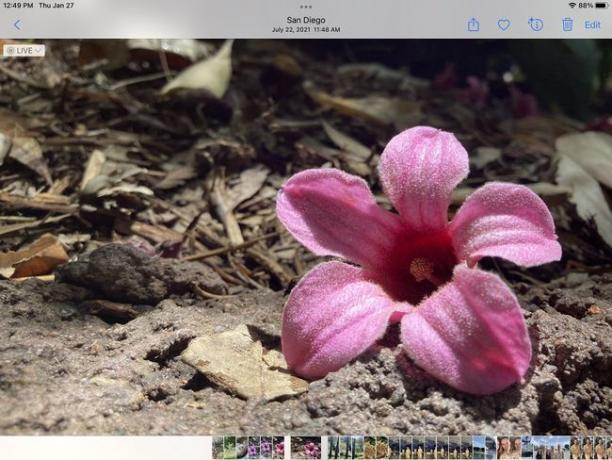
-
Použite rozdelenú obrazovku. Keď nájdete referenčný obrázok, musíte ho umiestniť na obrazovku vedľa aplikácie na kreslenie. Otvor Multitasking v hornej časti obrazovky a potom klepnite na Rozdelené zobrazenie.
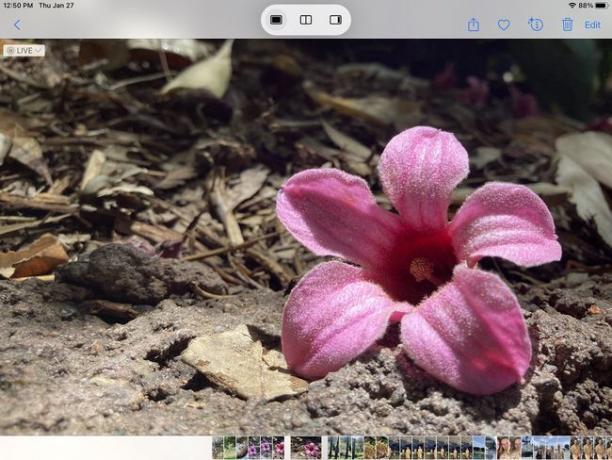
-
Otvorte aplikáciu na kreslenie. Po klepnutí Rozdelené zobrazenie, otvorte aplikáciu na kreslenie, aby sa zobrazila vpravo.
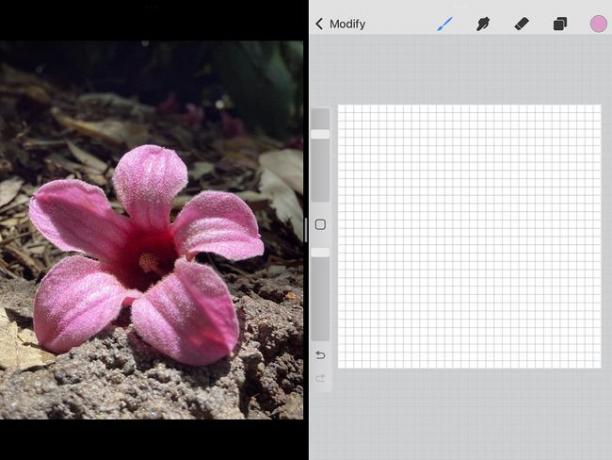
-
Začnite kresliť. Teraz, keď poznáte základy, ste pripravení kresliť. Príjemnú zábavu!
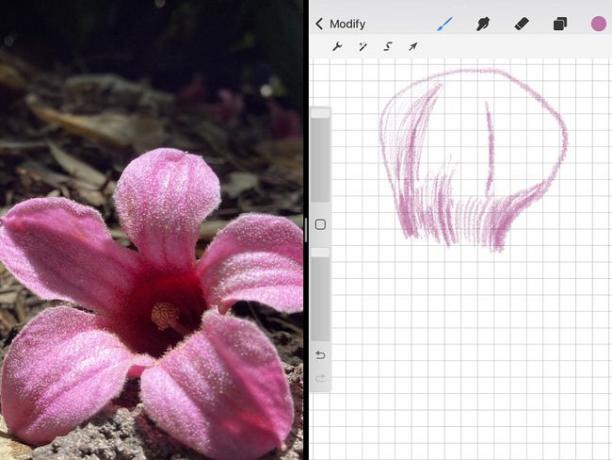
Ak máte záujem začať zadarmo, pozrite sa Linea z The Iconfactory v App Store.
